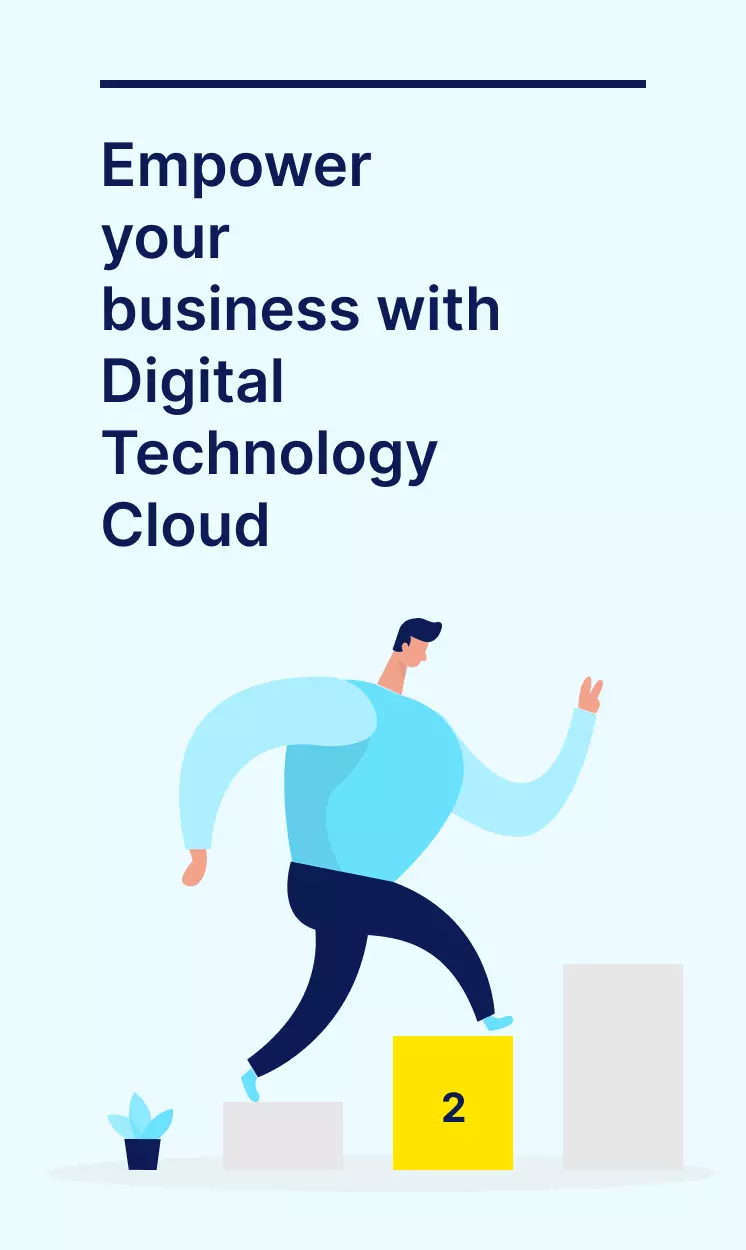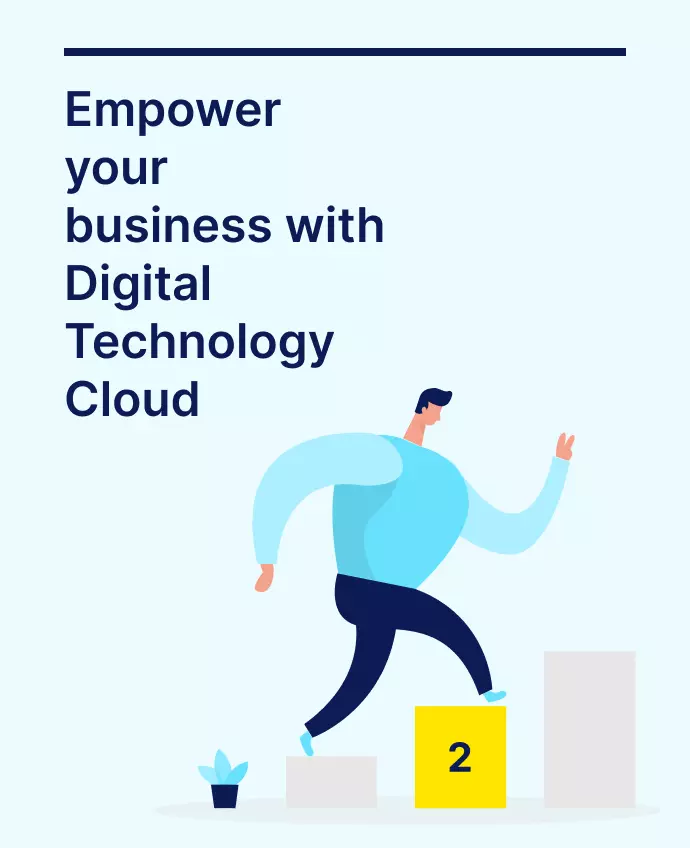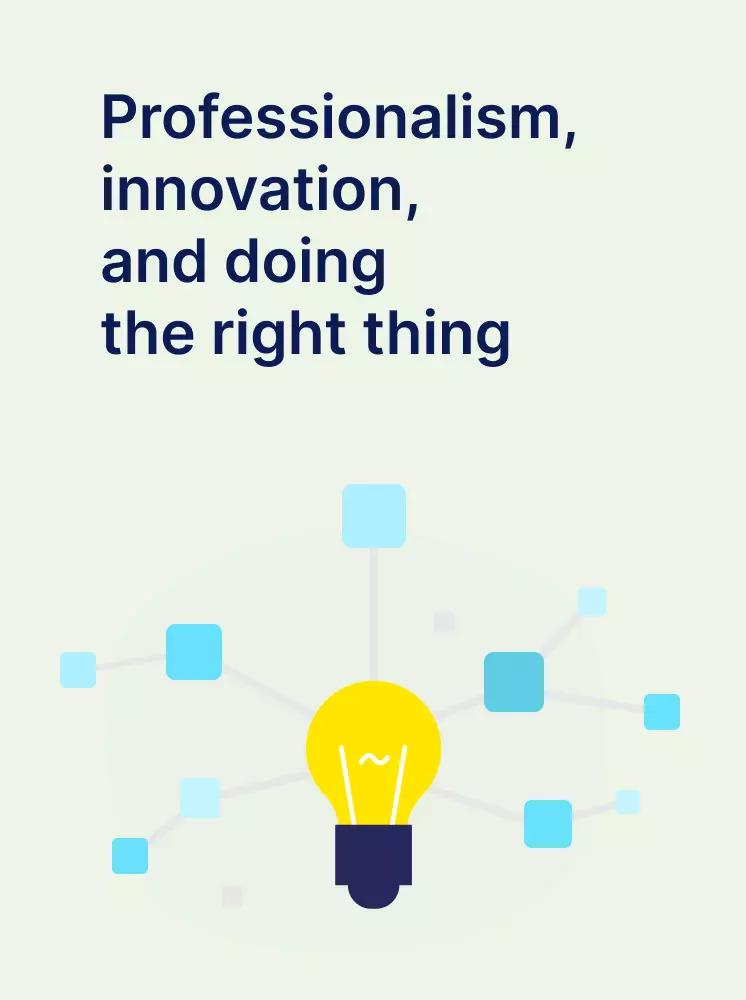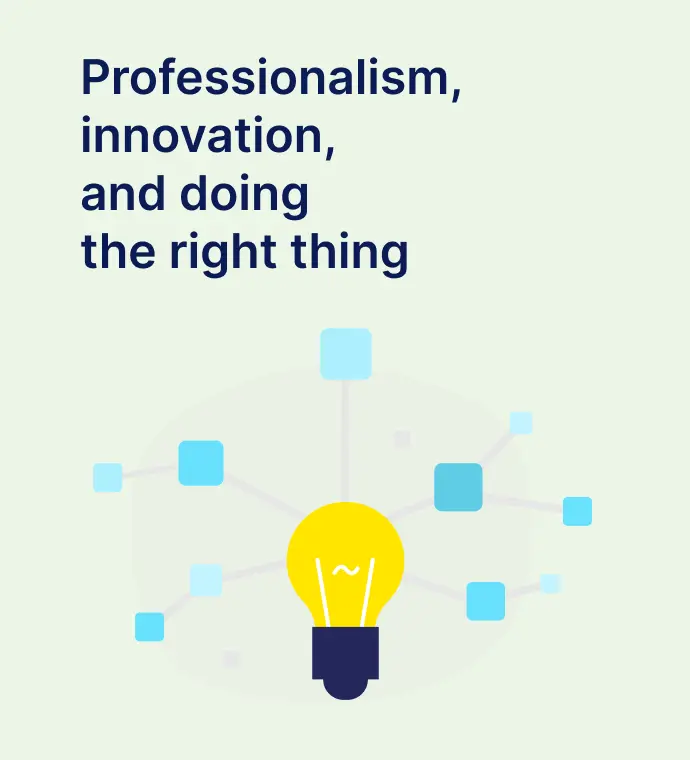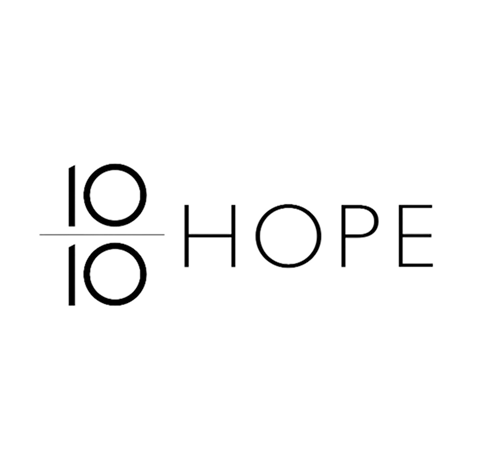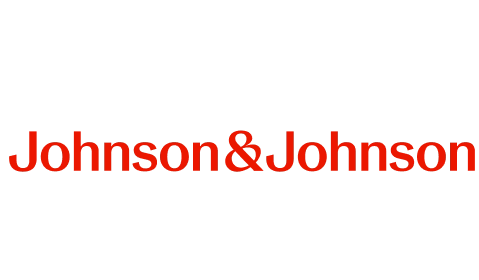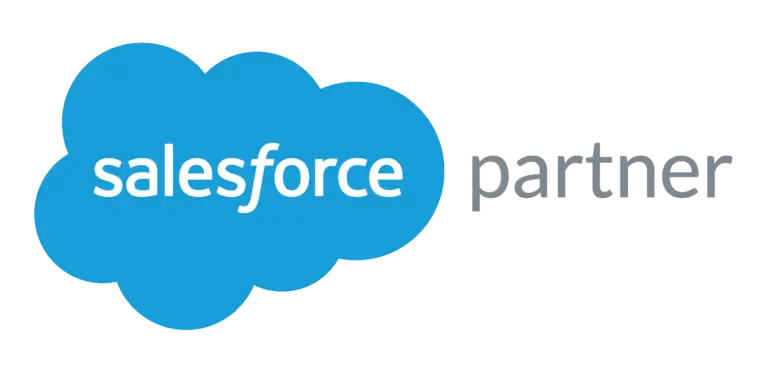Salesforce實作教學:使用者操作#01-報告(上)
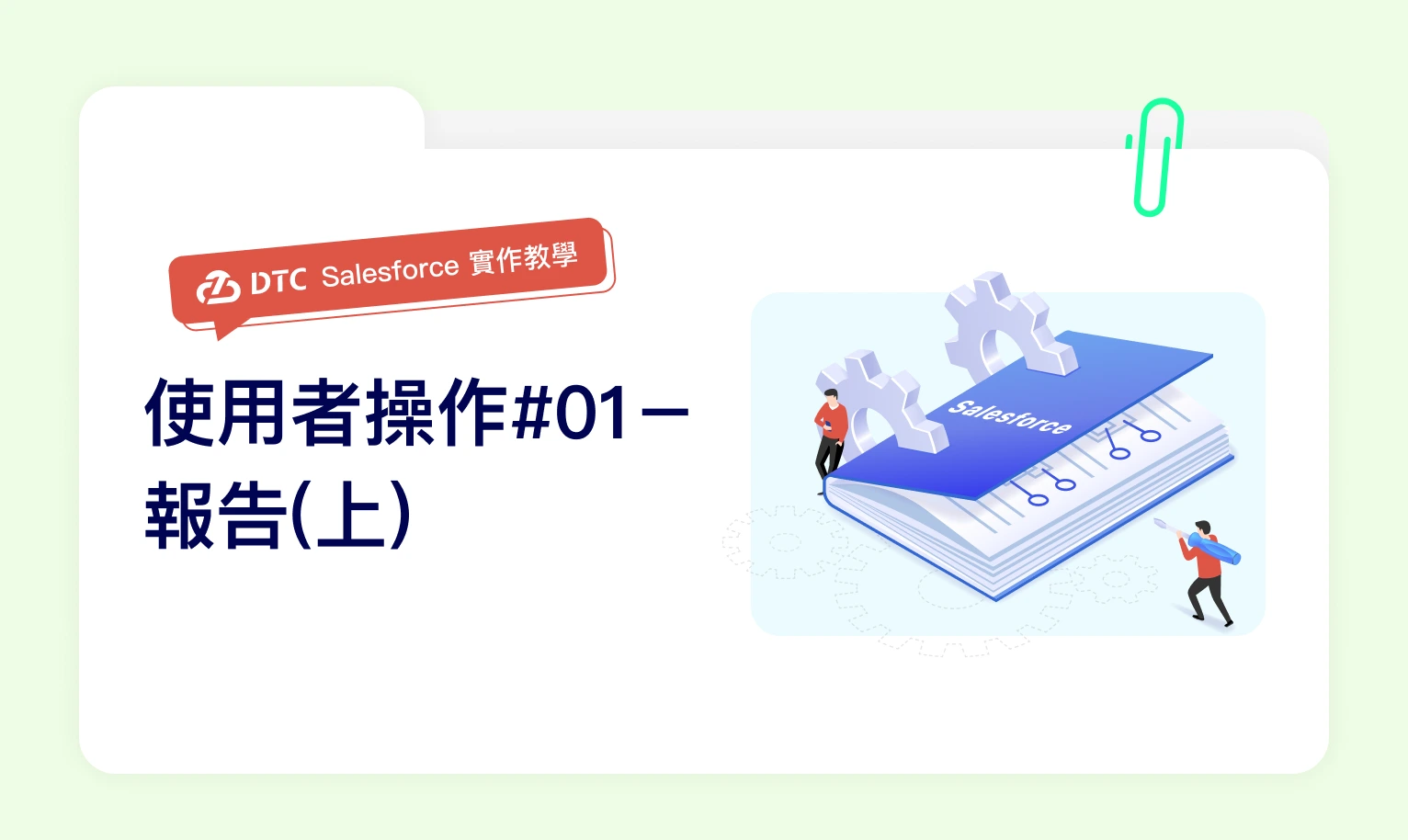
由於 Salesforce 中包含大量信息,因此了解如何在 Salesforce 中建立報告至關重要,以便我們可以查看與其相關且重要的資料。Salesforce 報告是過濾記錄的清單,我們可以在報告產生器中建立報告、新增篩選器並定義要顯示的欄位。不僅可以預先建置報告,還可以根據使用者的要求建立自訂報告。
我是特派員小迪,本期將詳細介紹如何建立「報告」,讓我們一起實作吧!
如何建立報告?
Salesforce 報告設置第一步:
首先,登入 Salesforce 帳戶,於索引標籤中選擇「報告」,也可以透過應用程式(9 個點)搜尋「報告」後。進入後,再選擇「新增報告」開始報告製作流程。
首先,登入 Salesforce 帳戶,於索引標籤中選擇「報告」,也可以透過應用程式(9 個點)搜尋「報告」後。進入後,再選擇「新增報告」開始報告製作流程。
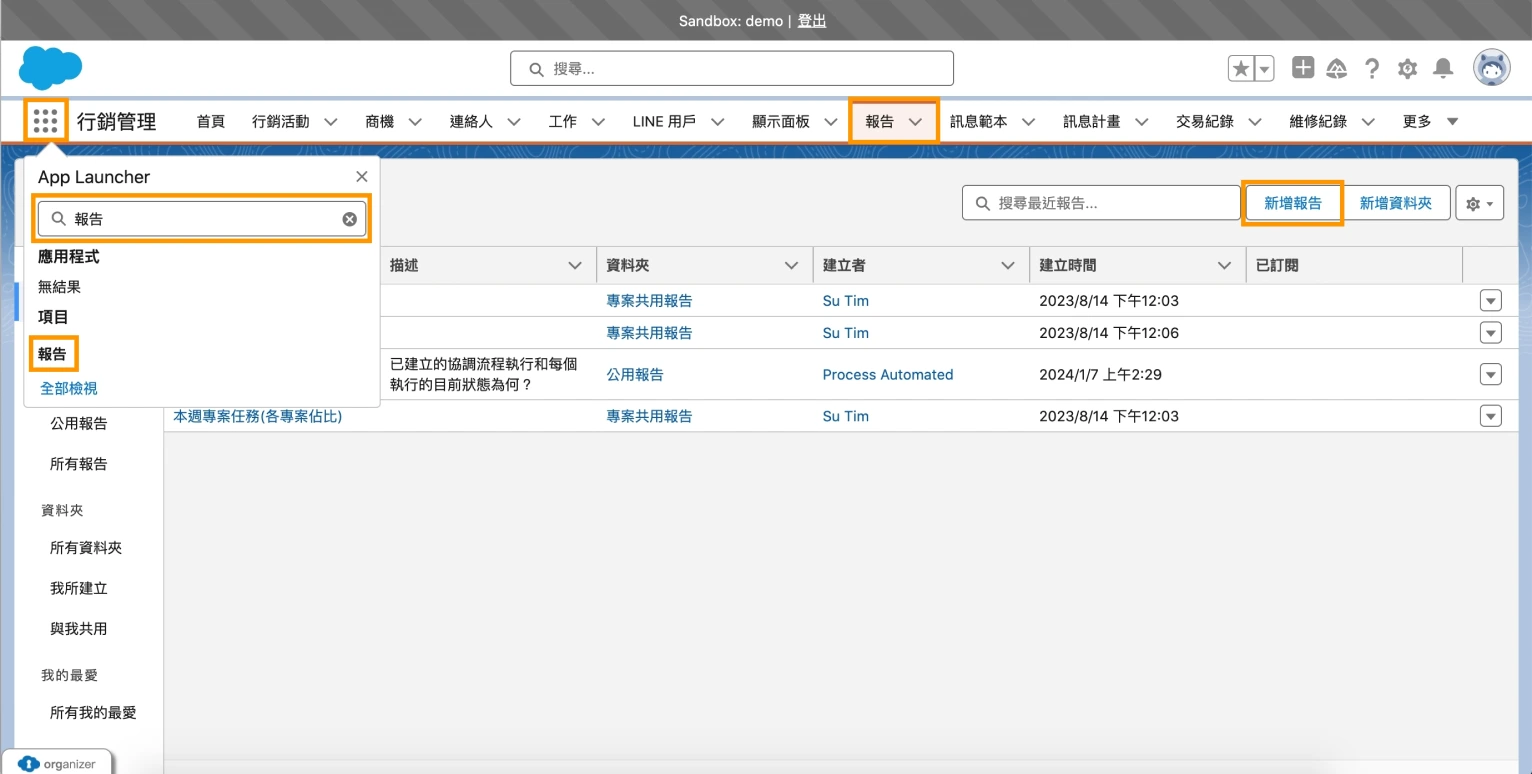
Salesforce 報告設置第一步
Salesforce 報告設置第二步:
接下來,我們必須選擇要使用的報告類型,其中包含我們希望使用的標準和/或自訂物件。當選擇任何報告類型的名稱後,右側會顯示其他詳細資訊(例如:在報告類型中找到的物件),以及可以在報告中顯示或篩選的欄位。確認報告類型後,選擇「啟動報告」。
接下來,我們必須選擇要使用的報告類型,其中包含我們希望使用的標準和/或自訂物件。當選擇任何報告類型的名稱後,右側會顯示其他詳細資訊(例如:在報告類型中找到的物件),以及可以在報告中顯示或篩選的欄位。確認報告類型後,選擇「啟動報告」。
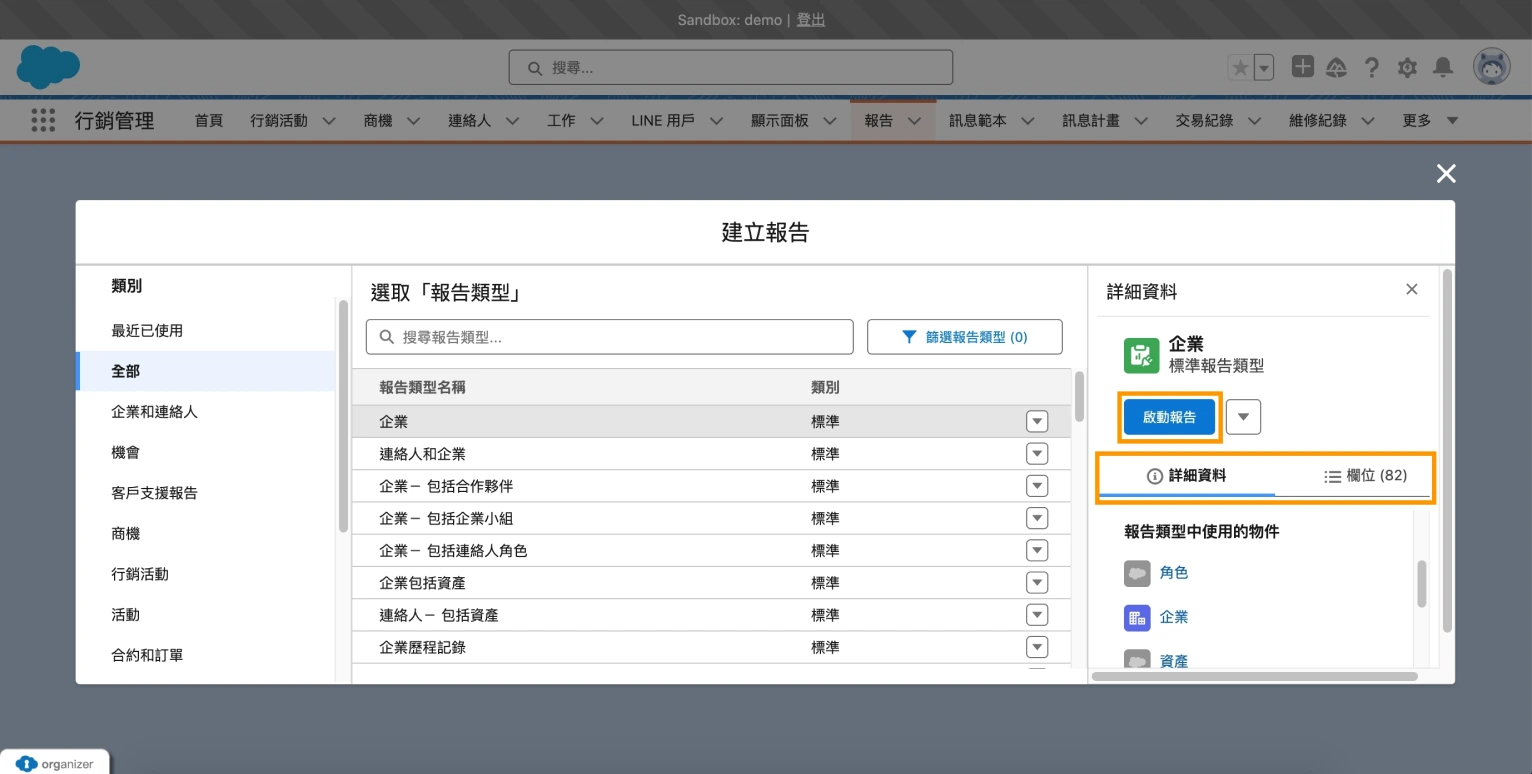
Salesforce 報告設置第二步
Salesforce 報告設置第三步:
進入報告編輯狀態後,可以透過選擇「篩選」來進行資料過濾;其中會有預設篩選器,也可以新增自訂篩選器。
*若自動更新預覽已關閉,則會需要選擇「重新整理」才能查看結果。
進入報告編輯狀態後,可以透過選擇「篩選」來進行資料過濾;其中會有預設篩選器,也可以新增自訂篩選器。
*若自動更新預覽已關閉,則會需要選擇「重新整理」才能查看結果。
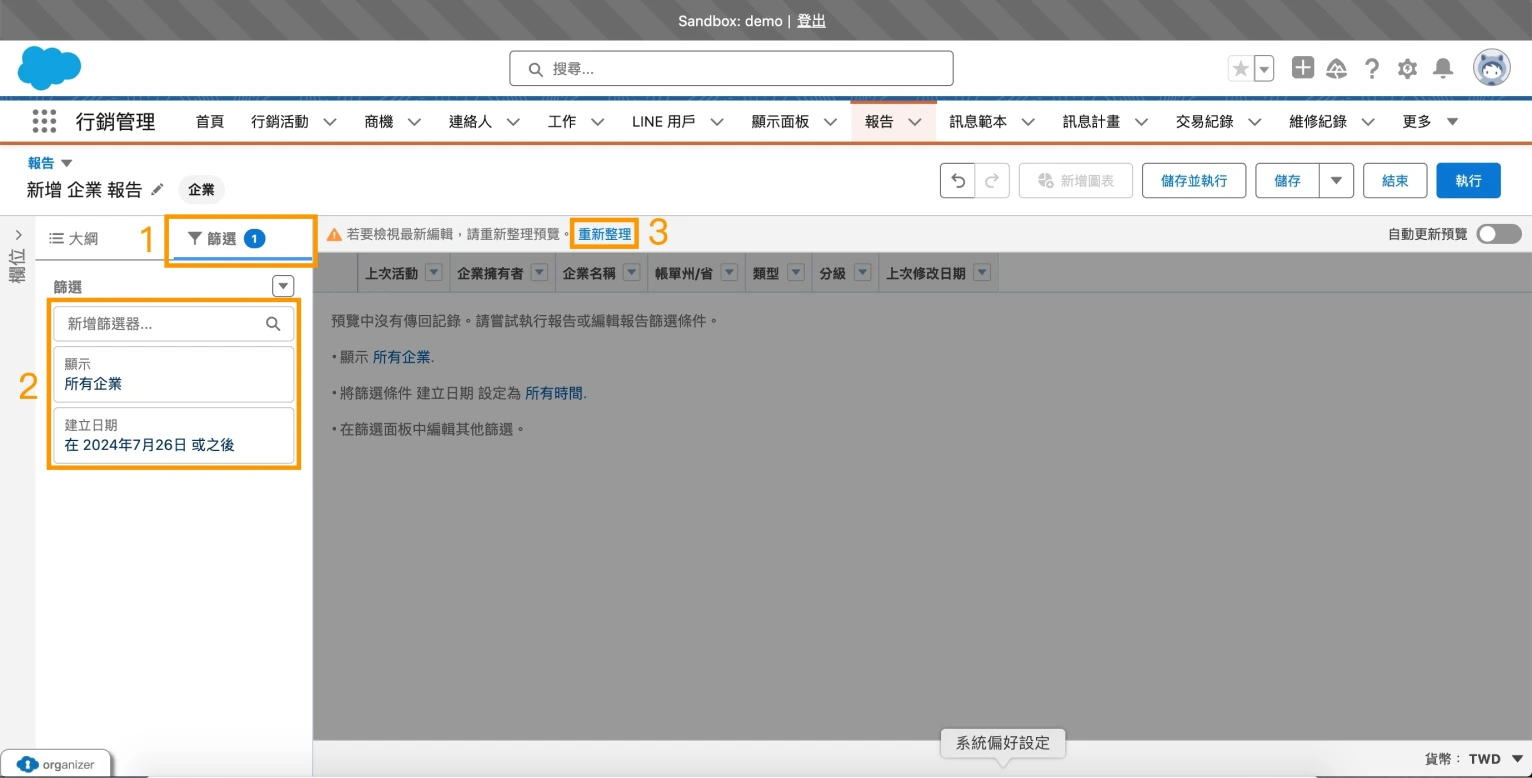
Salesforce 報告設置第三步
接下來,我們可以在 Salesforce 中建立三種常用格式的報告:表格、摘要和矩陣。每一種格式都有適合顯示的數據,這取決於我們希望從報告中獲得什麼內容。
Salesforce 報告設置第四步(表格):
首先,選擇「大綱」後以表格格式做查看,我們可以在「資料欄位」選擇報告中欲顯示的欄位。報告附帶預設顯示的某些欄位,也可以透過選擇「X」來刪除它們,或搜尋欄位名稱來新增我們期望的欄位。最後,透過上下拖放欄位來重新排序。適合僅顯示資料行而不顯示其他內容,它類似於 Excel 表格。
首先,選擇「大綱」後以表格格式做查看,我們可以在「資料欄位」選擇報告中欲顯示的欄位。報告附帶預設顯示的某些欄位,也可以透過選擇「X」來刪除它們,或搜尋欄位名稱來新增我們期望的欄位。最後,透過上下拖放欄位來重新排序。適合僅顯示資料行而不顯示其他內容,它類似於 Excel 表格。
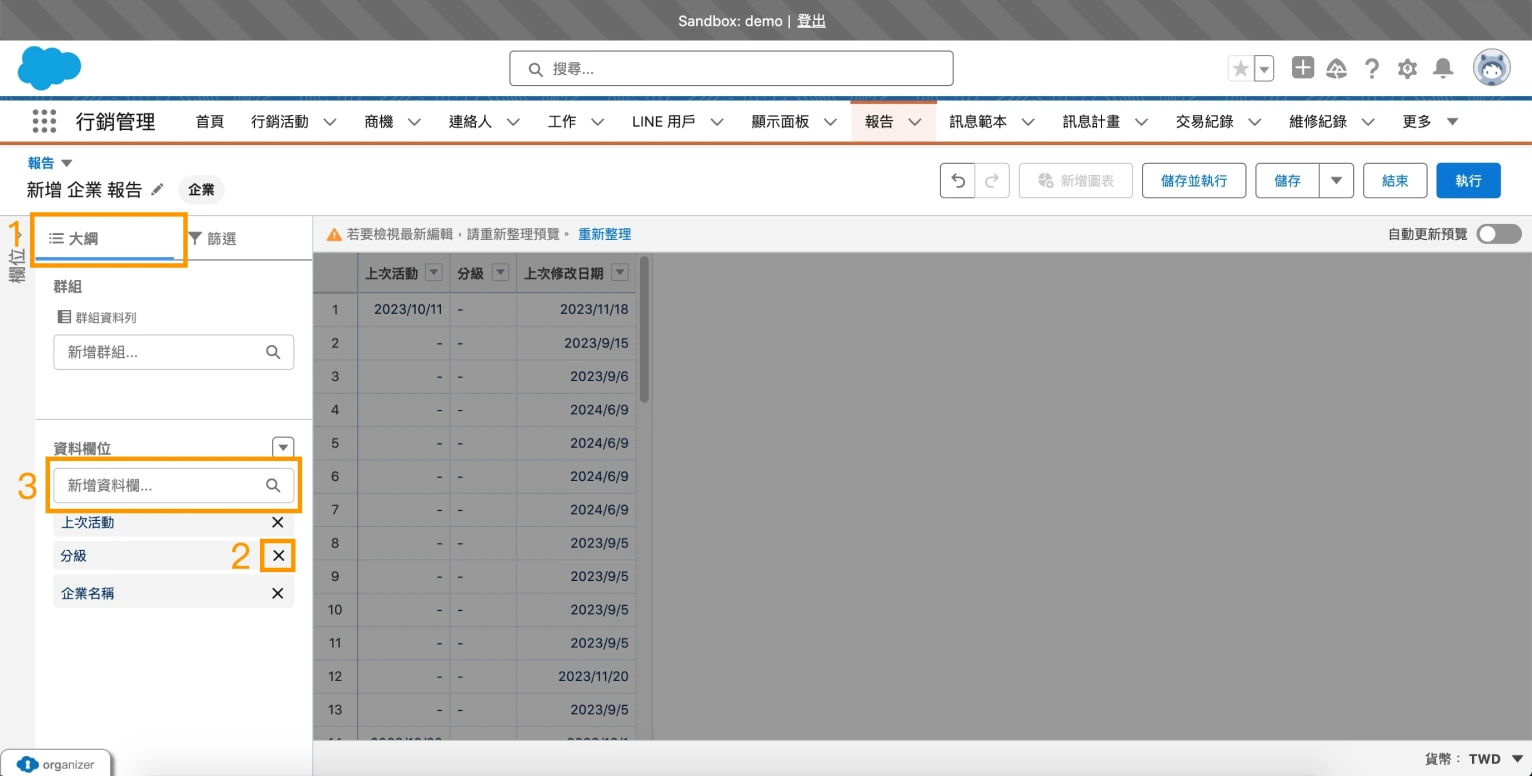
Salesforce 報告設置第四步
Salesforce 報告設置第五步(摘要):
我們也可以於「群組資料列」新增欄位做分組,以摘要格式做查看。透過將欄位從「資料欄位」拖曳到「群組資料行」,或者在「新增群組...」中輸入欄位名稱。選擇「自動更新預覽」後,則將按照選擇分組的欄位顯示。摘要報告可能是最常用的,非常適合顯示資料組,例如:如果想查看每個帳戶的機會數量或價值。
*摘要格式:「群組資料列」欄位最多設置上限為三個
我們也可以於「群組資料列」新增欄位做分組,以摘要格式做查看。透過將欄位從「資料欄位」拖曳到「群組資料行」,或者在「新增群組...」中輸入欄位名稱。選擇「自動更新預覽」後,則將按照選擇分組的欄位顯示。摘要報告可能是最常用的,非常適合顯示資料組,例如:如果想查看每個帳戶的機會數量或價值。
*摘要格式:「群組資料列」欄位最多設置上限為三個
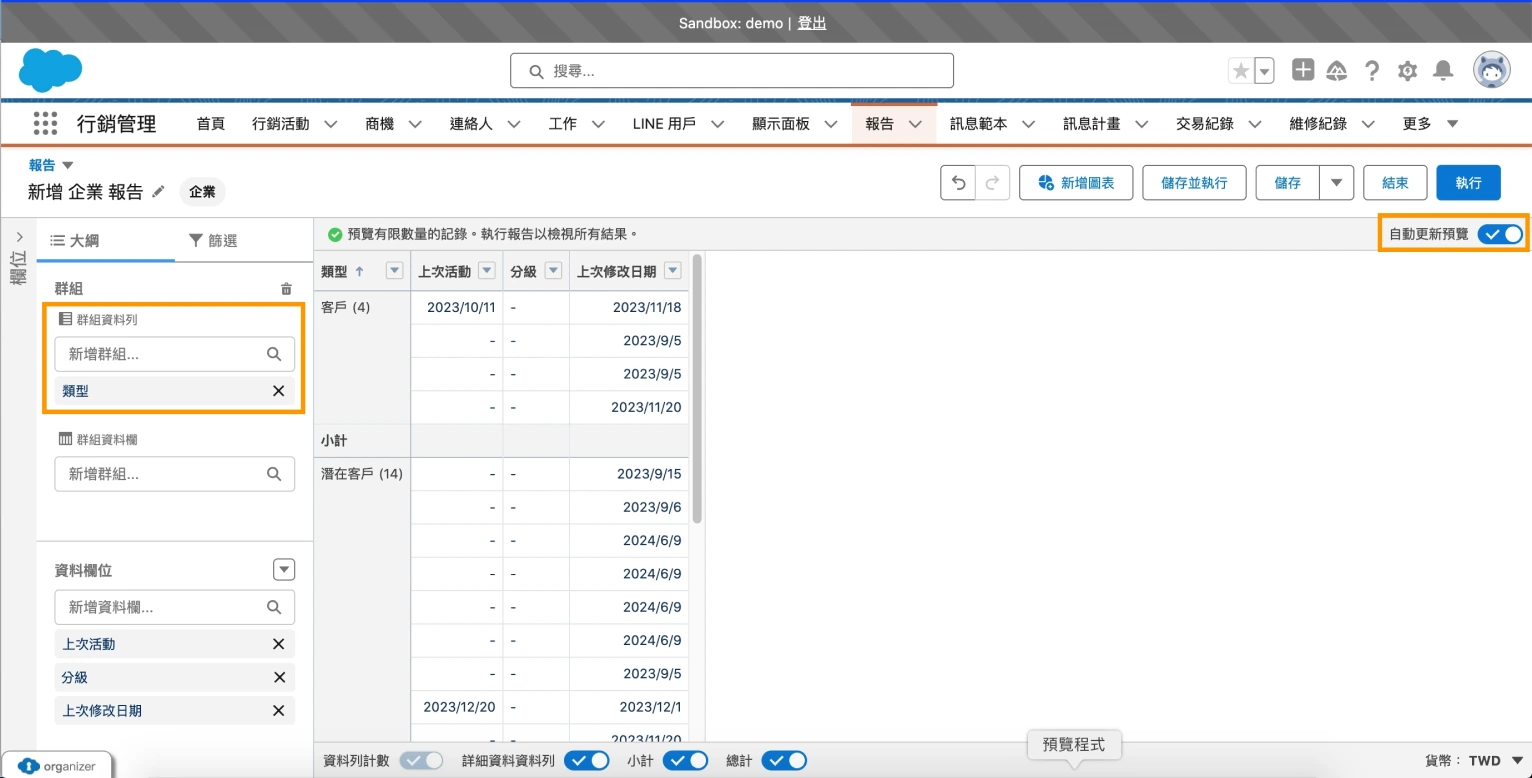
Salesforce 報告設置第五步
Salesforce 報告設置第六步(矩陣):
在設置群組資料列後,我們會發現畫面上顯示了「群組資料欄」。透過新增「群組資料欄」欄位做分組的話,就會是以矩陣格式做查看。同樣的可以透過將欄位從「資料欄位」拖曳到「群組資料欄」,或者在「新增群組...」中輸入欄位名稱。另外,也能選擇關閉「詳細資料列」以提供清晰的格式。
*矩陣格式:「群組資料列」欄位最多設置上限為兩個、「群組資料欄」欄位最多設置上限為兩個
在設置群組資料列後,我們會發現畫面上顯示了「群組資料欄」。透過新增「群組資料欄」欄位做分組的話,就會是以矩陣格式做查看。同樣的可以透過將欄位從「資料欄位」拖曳到「群組資料欄」,或者在「新增群組...」中輸入欄位名稱。另外,也能選擇關閉「詳細資料列」以提供清晰的格式。
*矩陣格式:「群組資料列」欄位最多設置上限為兩個、「群組資料欄」欄位最多設置上限為兩個
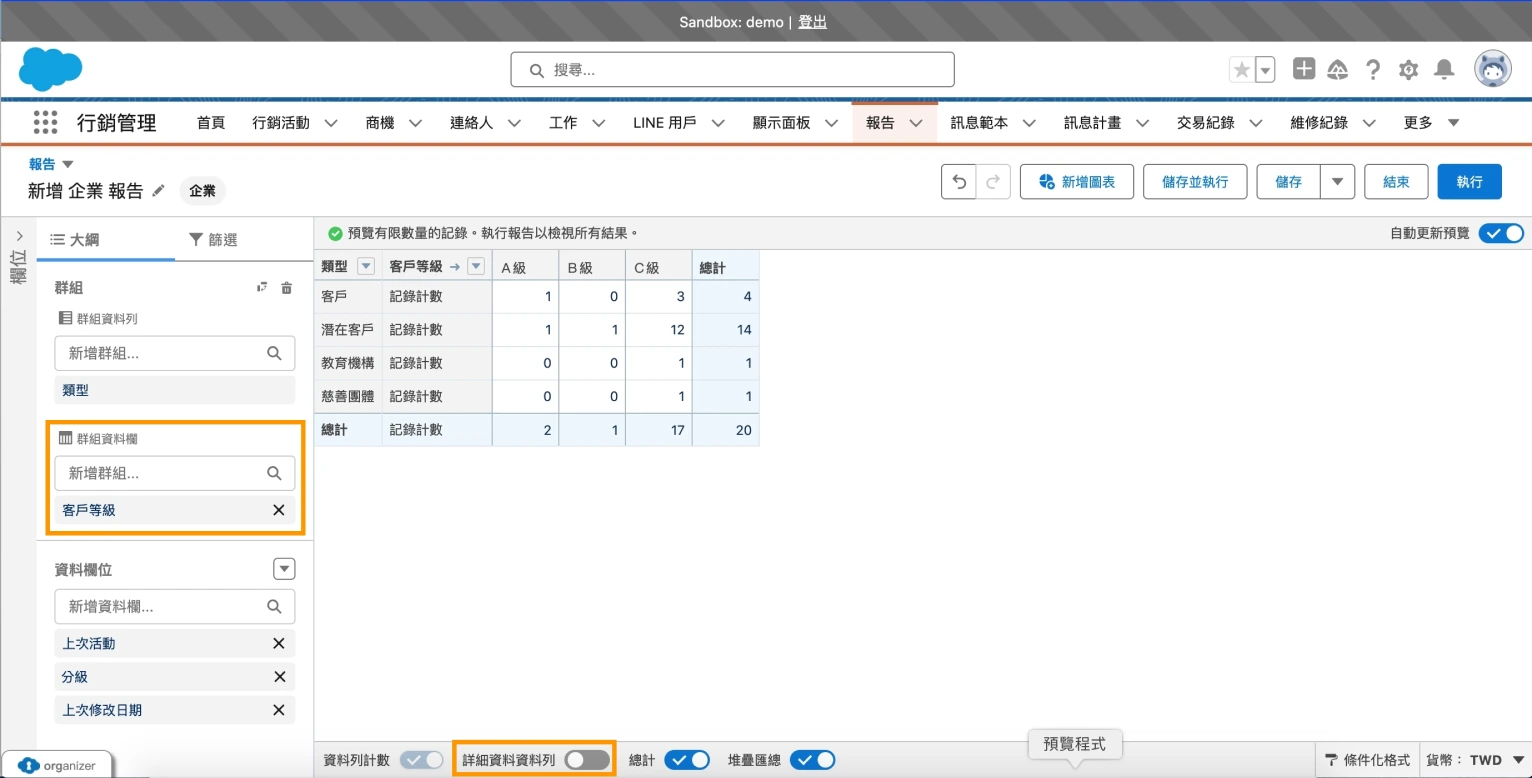
Salesforce 報告設置第六步
Salesforce 報告設置第七步:
最後,選擇「儲存並執行」、輸入「報告名稱」、變更「選取資料夾」位置,並選擇「儲存」,就完成本次報告建置啦!
最後,選擇「儲存並執行」、輸入「報告名稱」、變更「選取資料夾」位置,並選擇「儲存」,就完成本次報告建置啦!
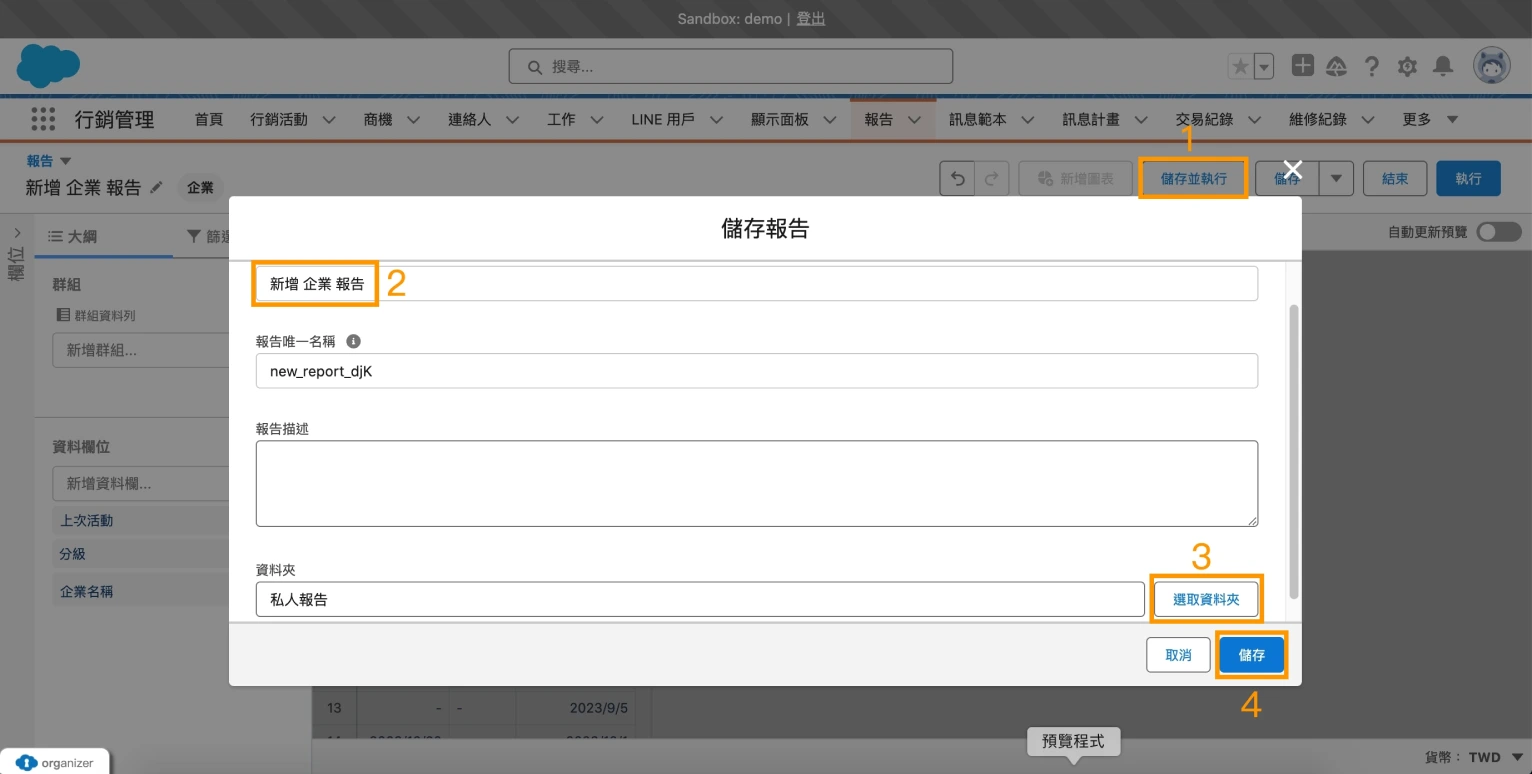
Salesforce 報告設置第七步
Salesforce 報告設置第八步:
儲存並執行後,可以透過選擇「漏斗」圖示查看到目前篩選過濾的條件,或者選擇「重新整理」圖示讓報告中的資料再次更新。另外,也能選擇「編輯」進入報告編輯狀態,做篩選及大綱的調整。
儲存並執行後,可以透過選擇「漏斗」圖示查看到目前篩選過濾的條件,或者選擇「重新整理」圖示讓報告中的資料再次更新。另外,也能選擇「編輯」進入報告編輯狀態,做篩選及大綱的調整。
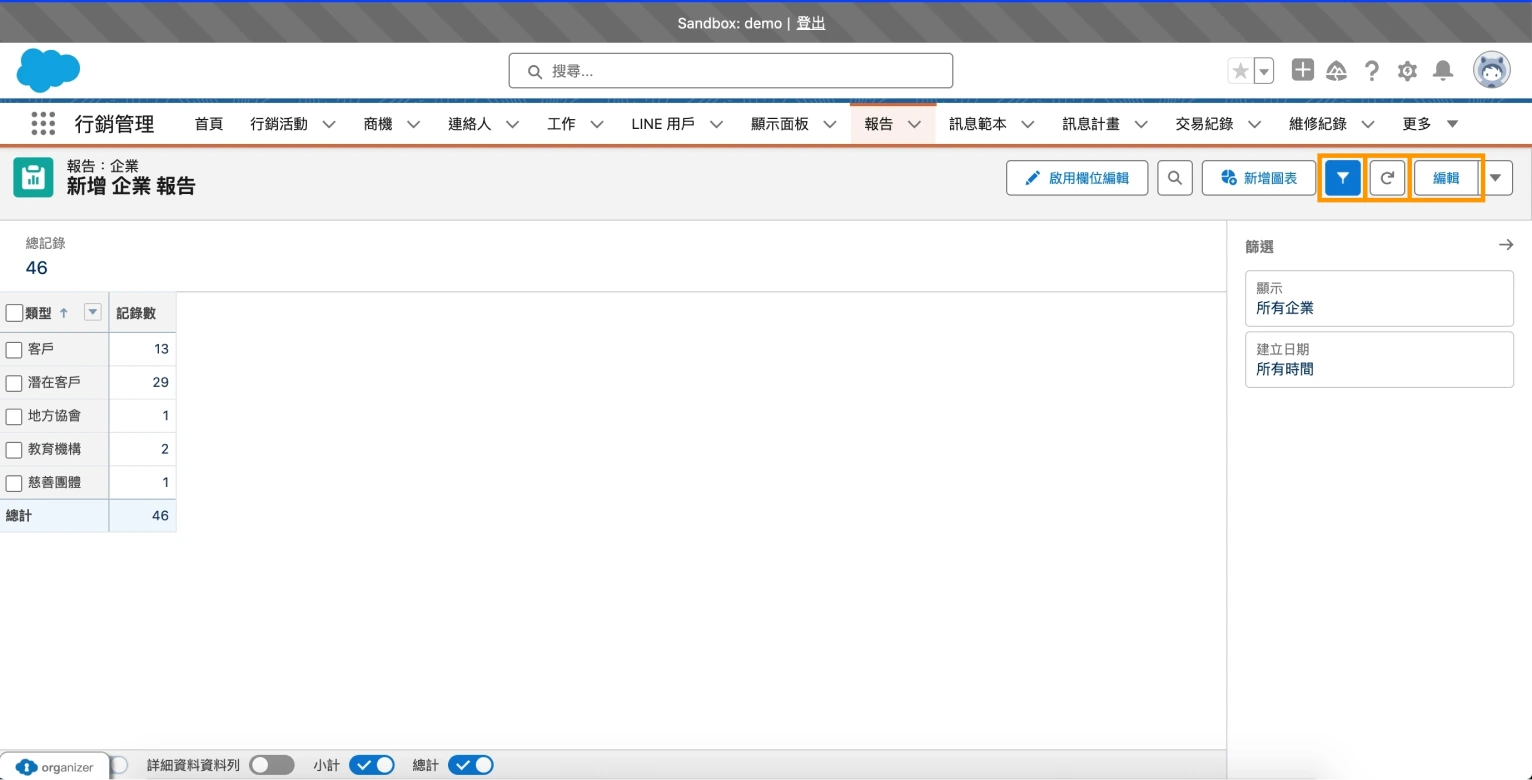
Salesforce 報告設置第八步
Salesforce 報告設置第九步:
若想要匯出報告的話,可以選擇編輯旁「向下箭頭」圖示中的「匯出」後,選取匯出檢視、格式、編碼並選擇「匯出」,則系統將會根據匯出檢視樣式將報告匯出到我們的電腦中。
若想要匯出報告的話,可以選擇編輯旁「向下箭頭」圖示中的「匯出」後,選取匯出檢視、格式、編碼並選擇「匯出」,則系統將會根據匯出檢視樣式將報告匯出到我們的電腦中。
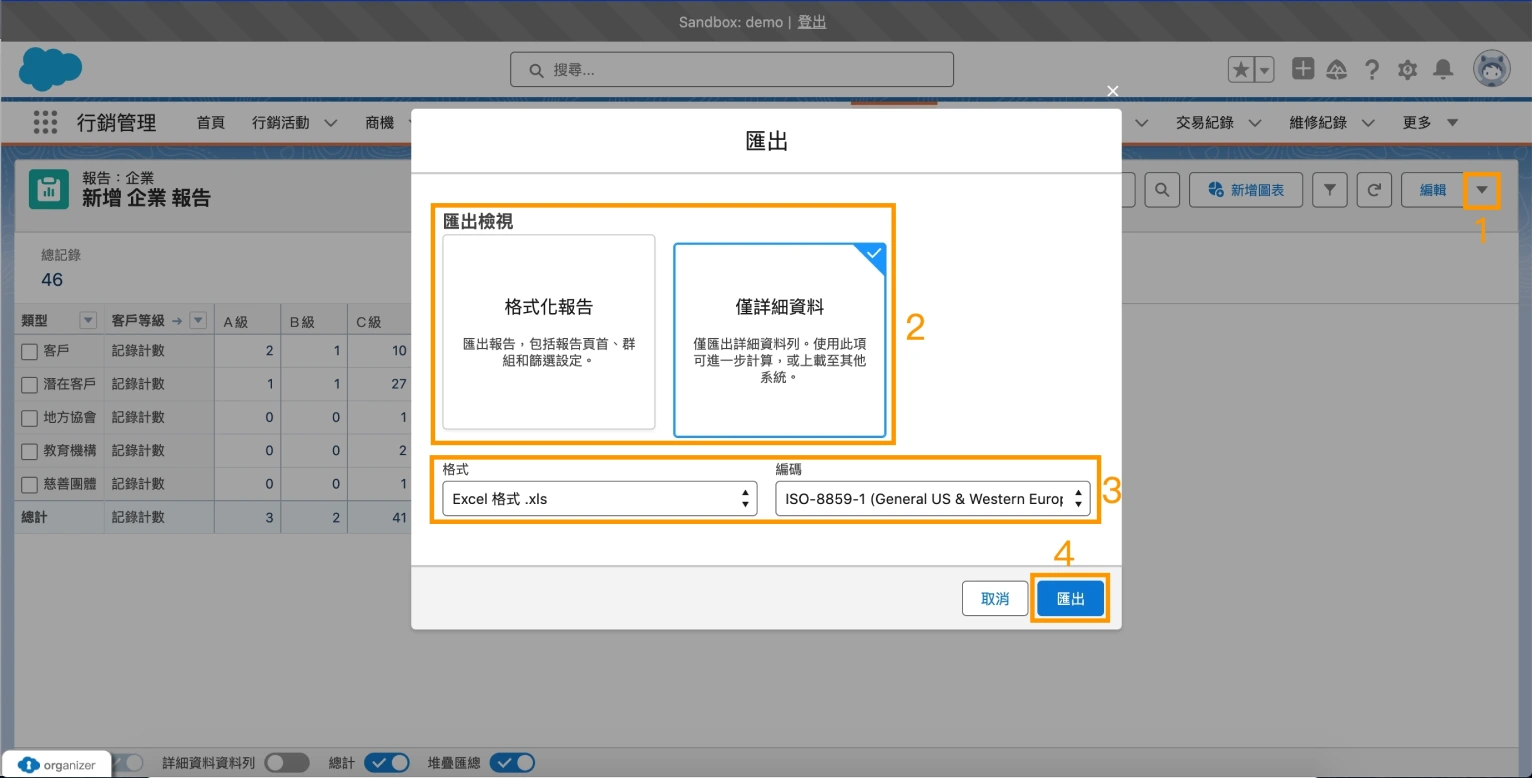
Salesforce 報告設置第九步
以上就是在 Salesforce 中自己建立報告,快跟著我一起練習吧!
下期,記得再跟著小迪一起來深度了解如何建立 Salesforce 報告圖表!